|
画图窗口(Paint)
|
|
是Director 8自带的例子fun.dir的画图窗口。电击左上角的“+”按钮可以为给电影添加图片类演员。画图窗口提供了一整套画图的基本工具,可以进行简单的画图和图象修改。通过画图作出的图形直接存放在演员表中。
画图可以使用外挂效果。比如将PhotoShop 中的Filters 文件夹拷贝到Director 的Xtras
文件夹中就可以使用PhotoShop 的图片处理效果了。
画图和Director的“洋葱皮”(Onion skin)技术结合,可以轻而易举地将一连串相似的图片作成动画效果并制作影片环,以便随时调用。
|
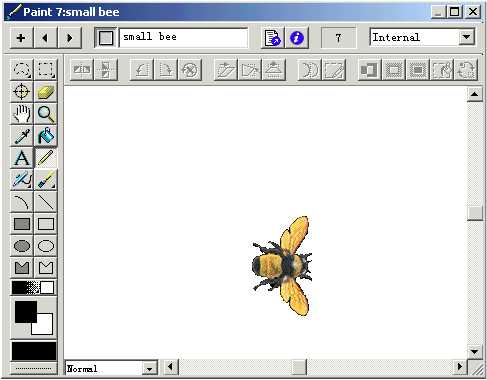 |
|
|
| 下面简单介绍画图和“洋葱皮”技术结合使用的方法: |
| ①用Paint 编辑一幅图片,通过菜单View/Onion
skin调用“洋葱皮”,选中“Toggle onion skinning”按钮; |
| ②按Paint窗口左上角的加号,新建一幅图,此时出现前一幅图片的淡影;
|
| ③选中工具栏上的Brush工具,选择左下角的墨水效果为Reveal,用鼠标在前幅图的淡影上选取保留的部分,可以看到选取的部分颜色变深;
|
| ④再次单击“Toggle onion skinning”按钮,关闭“洋葱皮”,淡影消失,现在就可以加工该图了; |
| ⑤重复以上步骤,制作几幅连续变化的图片; |
| ⑥关闭“洋葱皮”,关闭Paint窗口。 |
| ⑦在演员表中选取刚刚制作的几幅图片; |
| ⑧选择菜单Modify/cast to time,这时舞台和总谱中都出现由此得到的精灵,选择播放,就可以看到动画;复制或剪切该精灵,并粘贴到演员表中,此时要求输入影片的名称,输入后保存,就可以在影片中直接使用影片环了。
|
|
 如果在画图时总会出现一幅淡影,那是“洋葱皮”没有关闭,调出
“洋葱皮”, 再次单击“Toggle onion skinning”按钮就可以了 。 如果在画图时总会出现一幅淡影,那是“洋葱皮”没有关闭,调出
“洋葱皮”, 再次单击“Toggle onion skinning”按钮就可以了 。
|
 组成影片环的演员均不能被删除!否则影片环将不能正常播放。 组成影片环的演员均不能被删除!否则影片环将不能正常播放。 |
|
|
|
|
|

